 Tutoriel système
Tutoriel système
 Série Windows
Série Windows
 Solution au problème selon lequel la carte réseau Win7 ne peut pas démarrer
Solution au problème selon lequel la carte réseau Win7 ne peut pas démarrer
Solution au problème selon lequel la carte réseau Win7 ne peut pas démarrer
L'éditeur PHP Xiaoxin vous présente la solution au problème selon lequel la carte réseau Win7 ne peut pas être démarrée. Lorsque vous rencontrez le problème selon lequel la carte réseau ne peut pas démarrer dans le système Windows 7, cela peut entraîner l'impossibilité de se connecter au réseau et affecter l'utilisation quotidienne. Les solutions incluent la vérification des pilotes, des paramètres réseau, le redémarrage des services réseau, etc. Grâce à quelques opérations et ajustements simples, vous pouvez rapidement résoudre le problème de l'incapacité de la carte réseau à démarrer et à restaurer les connexions réseau normales.
1. Entrez dans l'ordinateur [Gestionnaire de périphériques], ouvrez Poste de travail, cliquez avec le bouton droit de la souris, sélectionnez Propriétés en bas et cliquez pour accéder au panneau de configuration. La première navigation sur le côté gauche du panneau de configuration est [Gestionnaire de périphériques]. ]. Comme indiqué sur l'image :
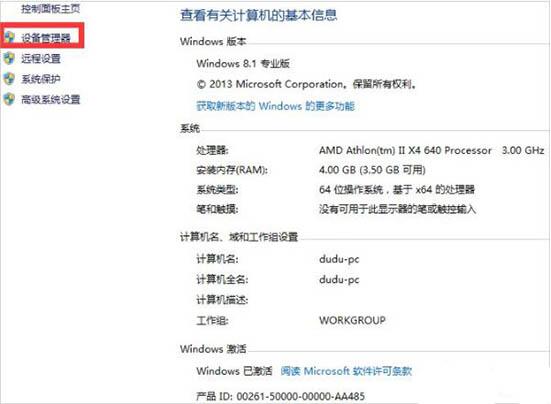
2. Vérifiez l'état de l'[Adaptateur réseau] Après avoir entré le [Gestionnaire de périphériques], recherchez [Adaptateur réseau] et cliquez pour voir l'état associé au câble réseau et à la carte réseau. Comme le montre l'image :
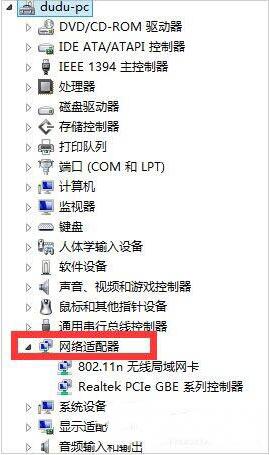
3. Mettez à jour le logiciel du pilote. Habituellement, il peut y avoir un problème avec le programme du pilote. Si l'ordinateur peut être connecté au câble réseau, comment cliquer sur [Mettre à jour le programme du logiciel du pilote]. lorsqu'il est connecté à l'ordinateur pour mettre à jour vers le dernier pilote peut résoudre les problèmes courants. Comme indiqué sur l'image :

4. Désinstallez la carte réseau sans fil Si vous n'avez pas de câble réseau et que l'ordinateur ne peut pas accéder à Internet, sélectionnez [Désinstaller la carte réseau sans fil] à ce moment. Comme le montre l'image :
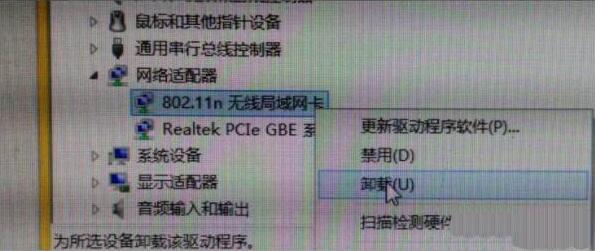
5. Chargez la carte réseau sans fil, désinstallez la carte réseau sans fil, puis rechargez la carte réseau sans fil. Ce problème peut également être résolu dans des circonstances normales.
6. Redémarrez l'ordinateur. Après avoir effectué les opérations ci-dessus, il est préférable de redémarrer l'ordinateur pour résoudre le problème.
Ce qui précède est le contenu détaillé de. pour plus d'informations, suivez d'autres articles connexes sur le site Web de PHP en chinois!

Outils d'IA chauds

Undresser.AI Undress
Application basée sur l'IA pour créer des photos de nu réalistes

AI Clothes Remover
Outil d'IA en ligne pour supprimer les vêtements des photos.

Undress AI Tool
Images de déshabillage gratuites

Clothoff.io
Dissolvant de vêtements AI

AI Hentai Generator
Générez AI Hentai gratuitement.

Article chaud

Outils chauds

Bloc-notes++7.3.1
Éditeur de code facile à utiliser et gratuit

SublimeText3 version chinoise
Version chinoise, très simple à utiliser

Envoyer Studio 13.0.1
Puissant environnement de développement intégré PHP

Dreamweaver CS6
Outils de développement Web visuel

SublimeText3 version Mac
Logiciel d'édition de code au niveau de Dieu (SublimeText3)

Sujets chauds
 1359
1359
 52
52
 Que dois-je faire si le pilote de la souris Razer ne parvient pas à reconnaître la souris ?
May 06, 2024 pm 11:36 PM
Que dois-je faire si le pilote de la souris Razer ne parvient pas à reconnaître la souris ?
May 06, 2024 pm 11:36 PM
Les pilotes de souris Razer non reconnus peuvent être résolus en suivant ces étapes : vérifiez les connexions matérielles, mettez à jour les pilotes, réinstallez les pilotes, vérifiez les paramètres Windows, recherchez les conflits de logiciels tiers, exécutez le vérificateur de fichiers système (SFC) et réinitialisez Razer Snake Synapse. Si le problème persiste, le matériel de la souris est peut-être défectueux, veuillez contacter l'assistance Razer.
 Comment résoudre le problème selon lequel Ethernet n'a pas de configuration IP valide
Apr 24, 2024 pm 02:27 PM
Comment résoudre le problème selon lequel Ethernet n'a pas de configuration IP valide
Apr 24, 2024 pm 02:27 PM
Pour résoudre le problème Ethernet sans configuration IP valide, procédez comme suit : Vérifiez la connexion physique et remplacez le câble. Vérifiez vos paramètres réseau pour vous assurer que l'adresse IP est obtenue de manière dynamique. Réinitialisez l'adaptateur Ethernet. Actualisez le bail DHCP. Mettez à jour les pilotes réseau. Si le problème persiste, contactez votre FAI.
 N'importe quelle carte graphique peut-elle être installée sur la carte mère ?
Apr 29, 2024 am 09:16 AM
N'importe quelle carte graphique peut-elle être installée sur la carte mère ?
Apr 29, 2024 am 09:16 AM
Toutes les cartes mères sont-elles adaptées à l'installation d'une carte graphique indépendante ? 90 % des cartes graphiques sont compatibles avec les cartes mères. Le plus important est l'alimentation. Plus les cartes graphiques sont haut de gamme, meilleures sont les spécifications d'alimentation. une carte graphique 2060. Si l'alimentation est équipée d'une alimentation de 200 W, elle ne correspondra pas. Il sera plus confortable de configurer au moins une alimentation de 600 W. Cette configuration est un processeur à 4 cœurs. Le CPU n'est pas très faible, mais la carte graphique n'est équipée que de 9500GT. C'est évidemment une combinaison déraisonnable de cartes graphiques. Tant que vous mettez à niveau la carte graphique, les performances de votre ordinateur seront grandement améliorées. Dans le cas des interfaces correspondantes, toutes les cartes mères sont équipées d'une carte graphique indépendante, non. Ma carte graphique peut-elle être installée sur la carte mère après l'avoir achetée ? 1. Oui, la méthode d'installation est la suivante : Nous devons d'abord déterminer si la carte graphique indépendante que nous avons achetée est compatible avec la nôtre.
 Dans quel dossier se trouve le pilote de la carte graphique Win10 ?
Apr 18, 2024 am 09:20 AM
Dans quel dossier se trouve le pilote de la carte graphique Win10 ?
Apr 18, 2024 am 09:20 AM
Quel est le chemin d'installation du pilote de la carte graphique ? 1. Allumez l'ordinateur, cliquez sur Ordinateur et ouvrez le Gestionnaire de périphériques. Pour tous les appareils de notre ordinateur, recherchez l'emplacement du répertoire d'installation du pilote de la carte graphique. Cliquez sur la carte graphique, recherchez le périphérique auquel appartient le pilote et cliquez pour sélectionner les propriétés. Après avoir entré les propriétés, sélectionnez Mettre à jour le pilote. 2. Il est préférable d'installer le pilote de la carte graphique sur le lecteur C. Par défaut, certains lecteurs sont installés sur le disque système. Impossible de faire une sélection. Si vous souhaitez choisir, vous pouvez l'installer sur d'autres disques. Il est préférable de diviser le disque dur en plusieurs zones plutôt qu'en une seule. La vitesse d'accès via le lecteur C est plus rapide que celle du lecteur D, et la vitesse d'accès via le lecteur D est plus rapide que celle du lecteur E. 3. Il ne peut pas être modifié, sinon des problèmes surviendront. Le pilote est installé dans C:\ProgramFiles et C:\WINDOW.
 Que dois-je faire si la barre des tâches Win7 n'affiche pas l'icône ? Comment résoudre le problème de disparition de l'icône de la barre des tâches de l'ordinateur ?
Jun 09, 2024 pm 01:49 PM
Que dois-je faire si la barre des tâches Win7 n'affiche pas l'icône ? Comment résoudre le problème de disparition de l'icône de la barre des tâches de l'ordinateur ?
Jun 09, 2024 pm 01:49 PM
Récemment, de nombreux utilisateurs utilisant le système Win7 ont constaté que les icônes de la barre des tâches disparaissaient soudainement, ce qui rend l'opération très gênante et ils ne savent pas comment résoudre le problème. Cet article vous présentera comment résoudre le problème de la disparition de la barre des tâches. icônes dans le système Win7 Bar! Analyse des causes Lorsque vous rencontrez une telle situation, il existe généralement deux situations : l'une est que la barre des tâches de l'ordinateur ne disparaît pas vraiment, mais est simplement masquée, et l'autre est que la barre des tâches disparaît. Méthode 1 : 1. Il existe une situation que vous devez d'abord confirmer, c'est-à-dire que lorsque la souris est placée en bas de l'écran, la barre des tâches s'affichera. Vous pouvez directement cliquer avec la souris sur la barre des tâches et sélectionner "Propriétés". ". 2. Dans la boîte de dialogue qui s'ouvre, cliquez sur & sur l'option "Masquer la barre des tâches".
 Comment résoudre l'erreur d'application werfault.exe win11
Apr 19, 2024 pm 05:12 PM
Comment résoudre l'erreur d'application werfault.exe win11
Apr 19, 2024 pm 05:12 PM
Solution : Pour résoudre l'erreur d'application Werfault.exe sous Windows 11, vous pouvez essayer : Redémarrez votre ordinateur Recherchez les mises à jour des applications Exécutez le vérificateur de fichiers système (SFC) Exécutez l'analyse de diagnostic de la mémoire Windows pour détecter les logiciels malveillants Mettez à jour les pilotes Contactez le fournisseur du logiciel Réinstallez si nécessaire Configurez Windows 11
 Que faire si le Bluetooth Win11 ne peut pas être utilisé_Comment gérer le Bluetooth Win11 ne peut pas être connecté
May 08, 2024 am 10:37 AM
Que faire si le Bluetooth Win11 ne peut pas être utilisé_Comment gérer le Bluetooth Win11 ne peut pas être connecté
May 08, 2024 am 10:37 AM
1. Tout d'abord, nous cliquons sur le bouton de recherche dans la barre des tâches ci-dessous, recherchons et entrons dans [Gestionnaire de périphériques]. 2. Recherchez ensuite notre périphérique Bluetooth dans le gestionnaire de périphériques, faites un clic droit pour le sélectionner, puis cliquez sur [Mettre à jour le pilote]. 3. Si le périphérique Bluetooth est introuvable dans le gestionnaire de périphériques, nous pouvons télécharger Master Lu et mettre à jour le pilote qu'il contient. Méthode 2 : 1. Tout d’abord, nous entrons dans [Paramètres] via le menu Démarrer. 2. Recherchez le périphérique [périphériques] dans l'interface de configuration. 3. Cliquez ensuite sur l'option [Bluetooth], puis réglez le commutateur ci-dessous sur [On].
 Résoudre le problème de l'impossibilité d'accéder à Internet même si le haut débit est connecté (dépannage)
May 05, 2024 pm 06:01 PM
Résoudre le problème de l'impossibilité d'accéder à Internet même si le haut débit est connecté (dépannage)
May 05, 2024 pm 06:01 PM
Internet est devenu un élément indispensable de la vie des gens à l’ère de l’information d’aujourd’hui. Mais nous ne pouvons pas nous connecter et nous rencontrons parfois des problèmes. Cependant, par exemple, le haut débit est déjà connecté. Et prenez les mesures de solution correspondantes, nous devons résoudre le problème étape par étape pour restaurer la connexion réseau dans ce cas. Confirmez l'état de connexion de l'appareil : si le téléphone mobile et les autres appareils ont été correctement connectés au réseau haut débit, vérifiez l'ordinateur pour vous assurer que la connexion au réseau sans fil ou au réseau filaire est normale. 2. Redémarrez le périphérique haut débit : réinitialisez le périphérique et rétablissez la connexion, attendez quelques minutes, puis rallumez-le, ou essayez d'éteindre le routeur ou le modem haut débit. 3. Vérifiez le numéro de compte haut débit et le mot de passe : Pour éviter de ne pas pouvoir accéder à Internet en raison d'un compte ou d'un mot de passe incorrect, assurez-vous que le numéro de compte haut débit et le mot de passe saisis sont corrects. 4. Vérifiez D



